DOBOT Magician®よくある問合せ
実際にロボットを
見て、触ってみたい方はこちら
本ページではDOBOT MG400のよくある質問をカテゴリーごとにまとめています。導入をご検討中のかたはお役立てください。内容は、大きくスペック/アフターケア/DOBOT Studio/その他問合せについて記載しています。
Q.
A.
MG400には付属していません。専用オプションとして販売しております。また、工場内エアー源から直接MG400に使用することも出来ます。

Q.
A.
1カップの吸着ハンドのみ付属します。チャックや他のハンドをご検討の場合、弊社へご相談ください。

Q.
A.
推奨ペイロードは500g以下、最大可搬重量(偏心なし)750gとなります。
Q.
A.
ロボットフランジ面より下から750g持つことが可能 です。ハンドの重量とワーク重量を含めて750gです。

Q.
A.
製品出荷リストをご確認ください。

Q.
A.
入出力共にPNPです。
I/Oの回路図は公式サイトよりダウンロードできるユーザーガイドに記載されています。
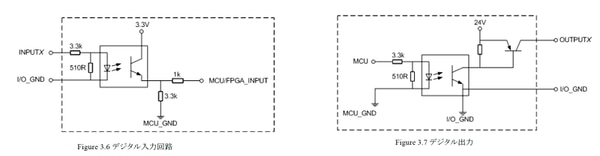
Q.
A.
2つのLANポートは機能が異なります。
LAN1はPCとの通信に使用するものです。
LAN1のIP アドレスは 192.168.1.6に固定されており、変更できません。
LAN2は外部デバイスとの 通信を行うためのLANポートです。
LAN2のIPアドレスは変更可能です。

Q.
A.
公式サイトよりダウンロードできるユーザーガイドに記載されています。
3D図面が必要な場合は、お問合せ下さい。
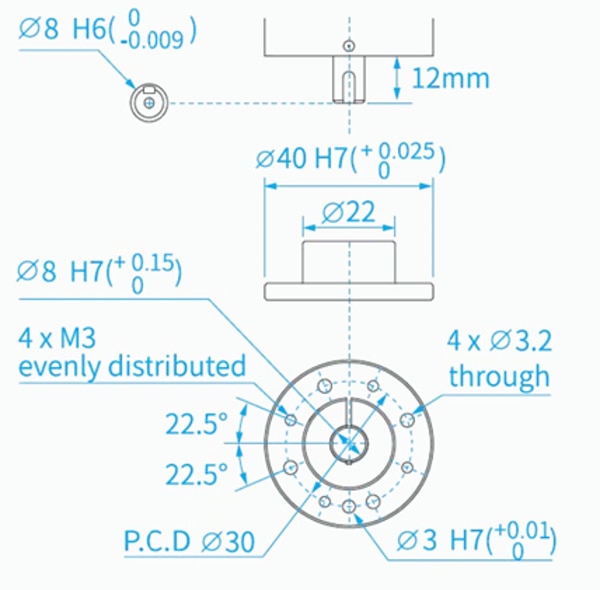
Q.
A.
下記メーカサイトより無償ダウンロードが可能です。
メインページ⇒Support⇒DOWNLOAD CENTERと進んでください。※ダウンロードにはユーザー登録が必要です。
Q.
A.
使用環境、方法などにより変わってきますので、一概にはお伝え出来ません。
ご参考として、MG400は第三者認証機関から平均故障間隔(MTBF)が20,000時間であることの証明を受けております。
Q.
A.
国内で修理等の一時対応を行います。
国内で対応出来ない場合のみ、メーカ(中国)へセンドバックとなります。
※一般的に約3~4週間程度お時間を頂きます。
※Dobot Studio2020は、Dobot Studio proという名称に変わりました。
Q.
A.
下記メーカサイトより無償ダウンロードが可能です。
メインページ⇒Support⇒DOWNLOAD CENTERと進んでください。※ダウンロードにはユーザー登録が必要です。
Q.
A.
ご用意しております、各営業担当へお問合せください。
Q.
A.
①台にロボットベースをM5ネジ4本で固定します。
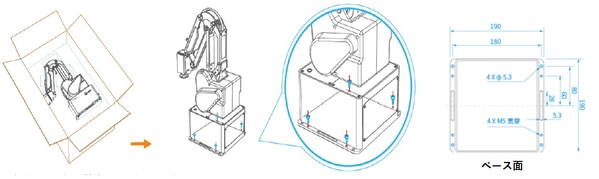
② 必要なケーブルを接続し、ロボットの電源を入れます。
1. 緊急停止ボタンのケーブルを繋ぎます。
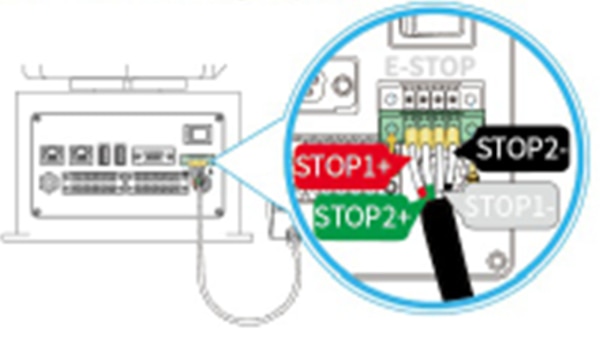
2. 電源ケーブルを繋ぎます
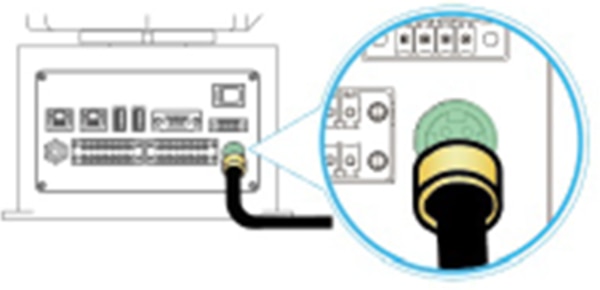
3. ネットワークケーブルを繋ぎます。
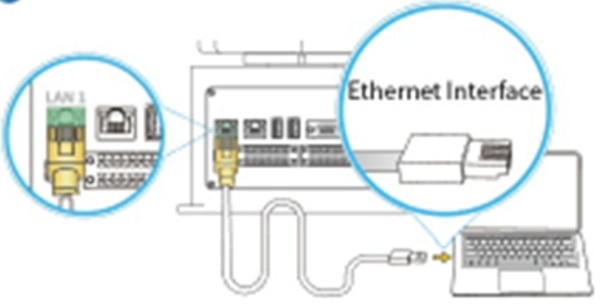
4. ロボットの電源を入れます。
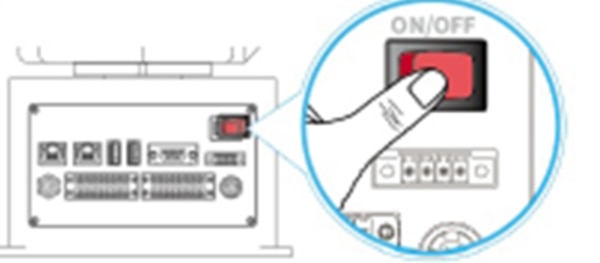
③ロボットと通信するために、コンピュータのIPアドレスを設定します。ロボットのIPアドレスは192.168.1.6のため、同じネットワークセグメントにあるコンピュータのIPアドレスを衝突しないように設定してください。
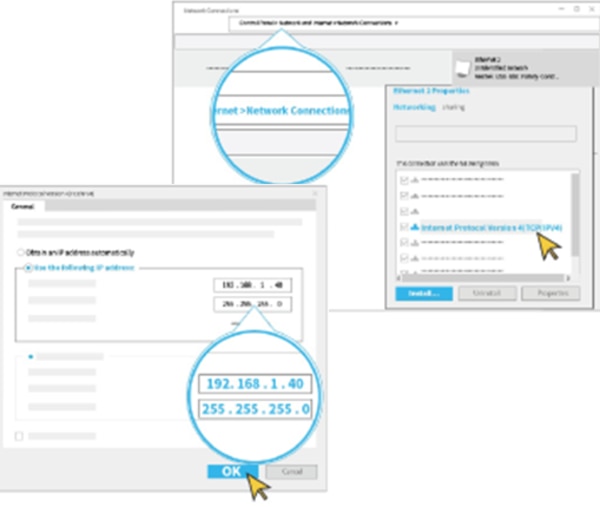
④ DOBOTStudioProを起動し、右のデバイスのIPアドレスを選択し「Connnect(接続)」をクリックします。
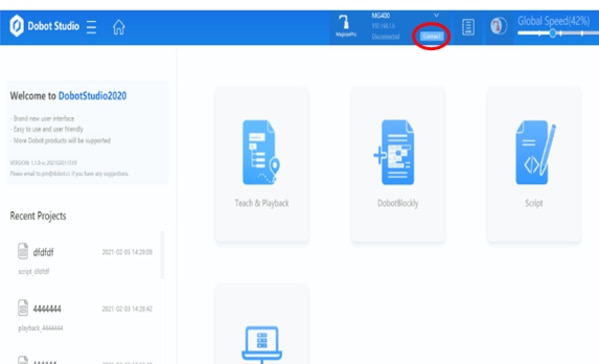
Q.
A.
IOモニターからステータスを確認可能です。
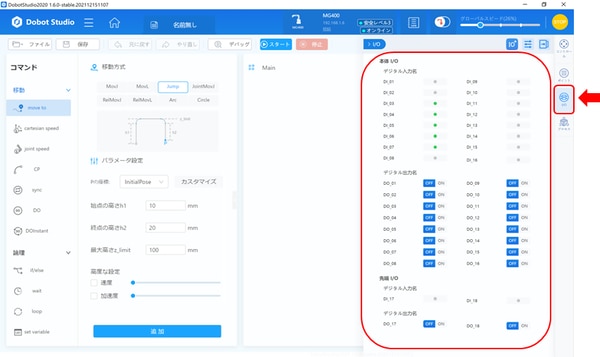
Q.
A.
Blockly:処理命令が割り振られたブロックを組合せてプログラムを作成する、ビジュアルプラグミング言語です。義務教育に採用されているScrachというプログラミング方法と同じベースが採用されています。
Script:Lua言語を用いてプログラムを作成します。
MG400の基本的な操作はBlockly、Scriptのどちらにも対応しています。
※2022年3月時点では、Blocklyのデバッグ機能は使用できません。
Q.
A.
下記手順でご確認ください。
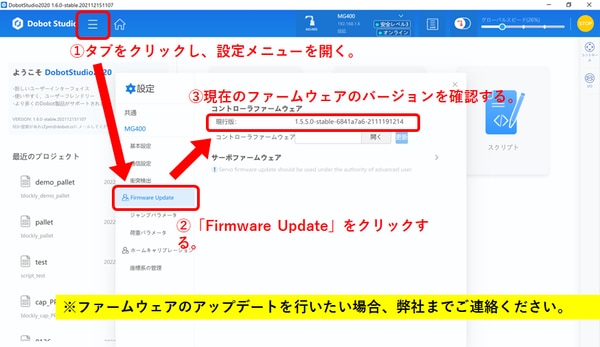
Q.
A.
MG400リモート制御モード(Remote I/Oモード)が搭載されています。こちらを設定するだけで、 I/Oインターフェースによって接続された外部機器からの命令を受信し、 I/Oに接続したスイッチ等からプログラムの開始・停止などの操作を簡単に行うことができます。
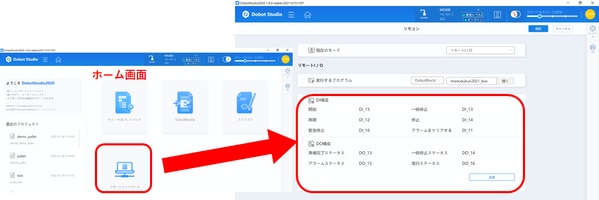
Q.
A.
Wi-Fiを介してMG400とPCを接続させたい場合、別途指定のWi-Fiモジュールをご用意いただく必要があります。

1.Wi-Fiモジュールを、MG400のUSBポートに挿入します。
2.MG400の電源を入れ、Wi-Fiモジュールのランプが点灯しているか確認してください。
3.PC側で「Magician Pro」という名前のWi-Fiを選択し接続します。
※初期パスワード:1234567890
※パスワードはDobotStudioProより変更できます。
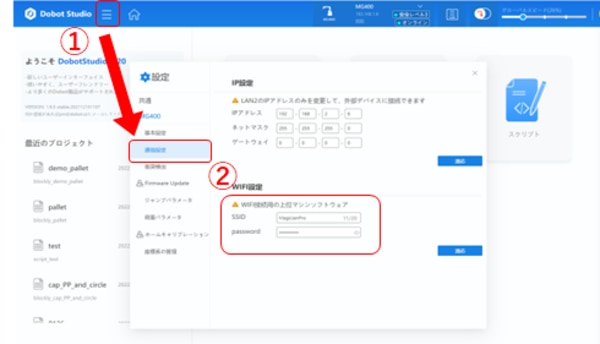
SSID&パスワード設定変更方法
①メニューバーから通信設定を開く。
②WIFI設定で、SSIDとパスワードを設定してください。
Download
Video
Useful Information